كيفية تنقيط في فوتوشوب
نشرت: 2022-09-05هل سبق لك أن رأيت "هذه الطبقة يجب تنقيطها قبل المتابعة. تنقيط الطبقة؟ " انبثقت في برنامج فوتوشوب وتساءلت بالضبط ما الذي يسبب ذلك؟ أعني ، بالطبع ، هذا يعني أنه يجب عليك تنقيط الطبقة ، لكن لماذا؟ ما هو التنقيط؟
تنقيط طبقة شيء ستفعله كثيرًا في Photoshop ، حتى لو كنت محرر صور. اليوم ، سنغطي كل ما تحتاج لمعرفته حول كيفية التنقيط في Photoshop. يتضمن ذلك الكائنات الذكية والأشكال وطبقات النص.
ماذا تعني Rasterize في Photoshop؟
فعل "التنقيط" هو تغيير طبقة تعتمد على المتجهات إلى طبقة تعتمد على البكسل. ومع ذلك ، لا يمكنك تحويل طبقة البكسل إلى طبقة متجهة.
طبقات المتجهات - المتجهات هي رسومات تعتمد على الصيغ الرياضية. تتكون الرسومات من نقاط ومنحنيات وخطوط وألوان. Adobe Illustrator هو برنامج قائم على المتجهات. يمكنك تغيير حجم شكل متجه إلى ما لا نهاية ، وستظل الحواف حادة ونقية. ومع ذلك ، لا يمكنك استخدام أدوات التحرير المبنية على البكسل في الصور المتجهة.
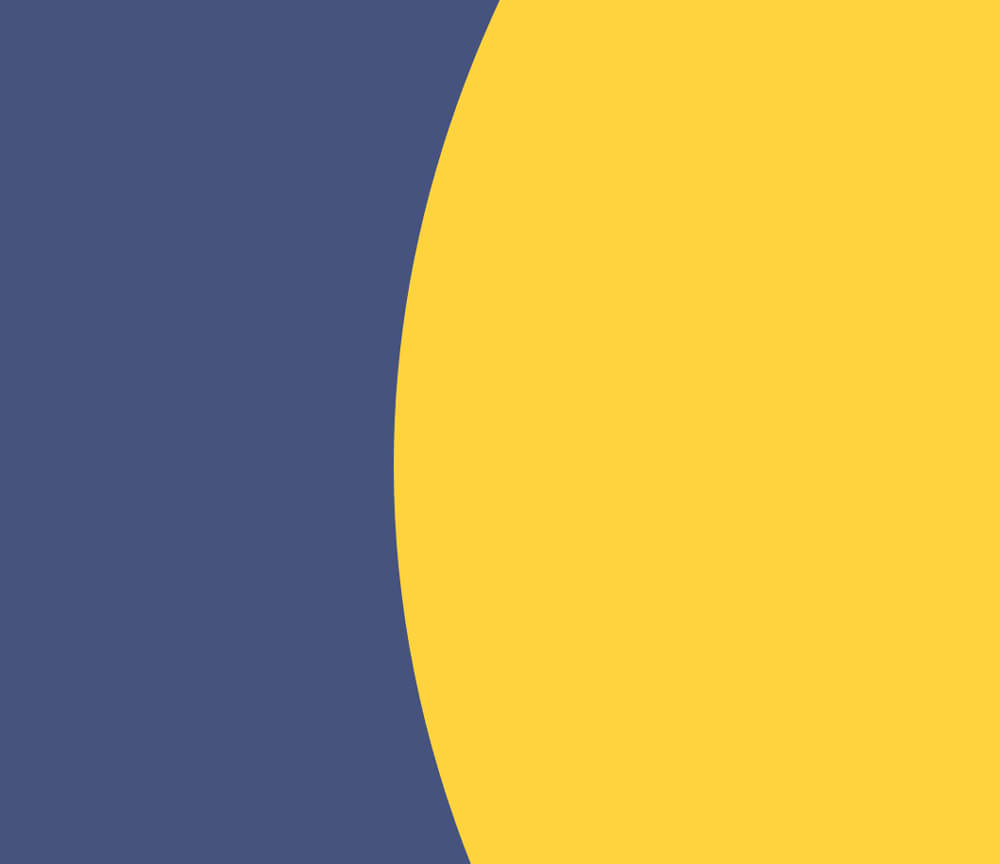
طبقات البكسل - تُستخدم طبقات البكسل لأي أدوات تحرير تعتمد على البكسل. بمعنى أن الأداة تغير مظهر البكسل ماديًا. يعد Photoshop بشكل أساسي محررًا يعتمد على البكسل. يُعرف هذا أيضًا باسم "مستند إلى البيانات النقطية".
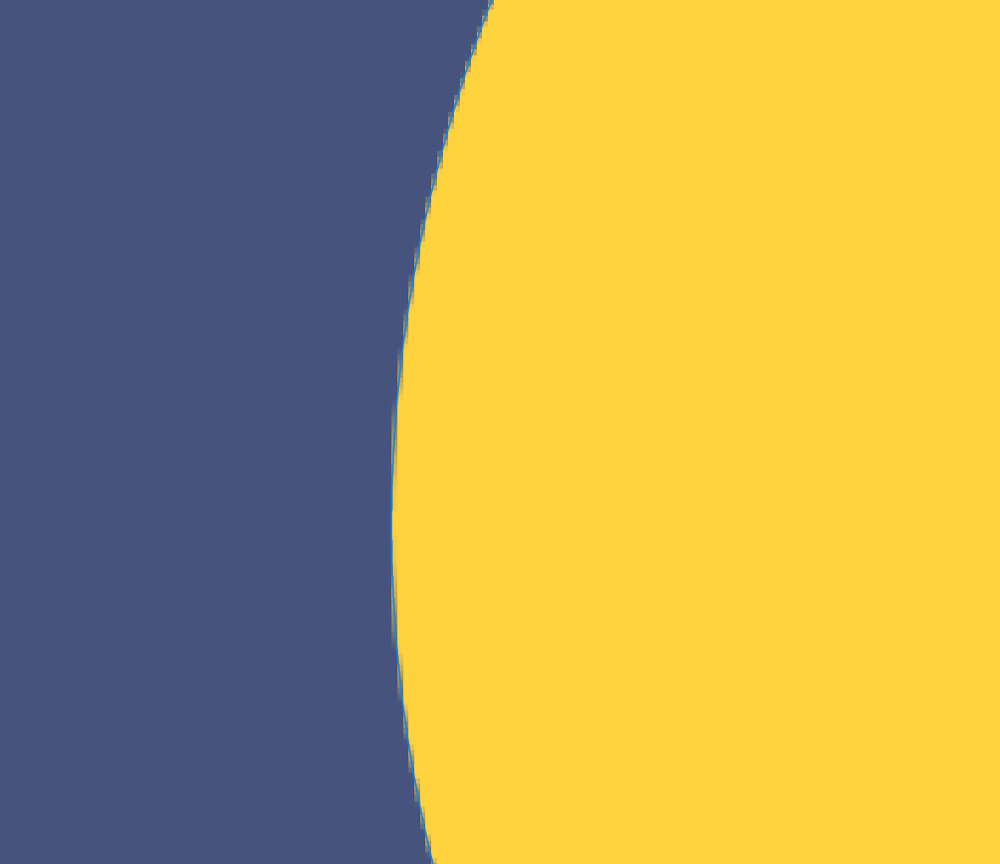
ضع في اعتبارك أنه في Photoshop ، لا تزال طبقات المتجهات تعتمد على البكسل تقنيًا لأن Photoshop يعتمد على البيانات النقطية ، على عكس Illustrator ، وهو برنامج متجه حقيقي.
في بعض الأحيان ، يشار إلى الأشكال المتجهة في Photoshop باسم "vexel" ، لأنها مزيج من المتجه والبكسل. ومع ذلك ، في Photoshop ، تعمل طبقات المتجهات بشكل مشابه لأشكال ونصوص المتجهات التقليدية.
الخارجي هو Smart Objects ، وهي عبارة عن طبقات بها طبقات أخرى بداخلها. لكن في Photoshop ، تعمل نفس طبقات الشكل والنص ، حيث لا يمكنك تحريرها باستخدام الأدوات المستندة إلى البكسل حتى يتم تحويلها إلى نقطية.
متى يجب عليك تنقيط طبقاتك؟
يجب أن تقوم بتنقيط الطبقة فقط عندما تحتاج إلى استخدام أداة تحرير مبنية على البكسل مباشرة على تلك الطبقة المتجهية. يتضمن ذلك جميع الأدوات والمرشحات المستندة إلى الفرشاة.
مرة أخرى ، الخارجي هنا هو الكائنات الذكية. سيتم تحويل جميع المرشحات المطبقة على كائن ذكي إلى مرشح ذكي. ومع ذلك ، لا يمكنك استخدام الأدوات المبنية على الفرشاة مباشرة على الكائنات الذكية.
طبقات النص والكائنات الذكية وطبقات الشكل
طبقات النص ، والكائنات الذكية ، وطبقات الشكل هي طبقات المتجهات الثلاث التي ستستخدمها أكثر في Photoshop. على الرغم من وجود طبقات أخرى ، مثل طبقات التعبئة.
في أي وقت تعمل فيه باستخدام نص أو أشكال أو كائنات ذكية ، تأتي النقطة التي ستحتاج فيها إلى تنقيط طبقة. لنلقِ نظرة على إيجابيات وسلبيات تنقيط الطبقات.

إيجابيات وسلبيات تنقيط الطبقات
الإيجابيات: المحترف الأكبر هو القدرة الآن على استخدام أدوات تعتمد على البكسل على طبقة. نظرًا لأن Photoshop يعتمد على البيانات النقطية ، فإن جميع أدواته تقريبًا تفضل تحرير طبقة نقطية أو بكسل. تعد طبقات البكسل أكثر مرونة من طبقات المتجهات.
السلبيات: بمجرد تحويل طبقة المتجه إلى نقطية ، لا يمكن تغيير حجم الأشكال والنص دون فقدان بعض الجودة على الأقل. لم يعد من الممكن تغيير النص. وتصبح الكائنات الذكية مسطحة ، بحيث لا يمكنك تحرير المرشحات الذكية أو الطبقات الداخلية.
لماذا يخبرني Photoshop أنني بحاجة إلى تنقيط طبقة؟
إذا كنت تحصل على "يجب تنقيط هذه الطبقة قبل المتابعة. تنقيط الطبقة؟ " موجه ، هذا يعني أنك تحاول استخدام أداة تعتمد على البكسل على طبقة متجه
ستحتاج الطبقة إلى تنقيطها وتحويلها إلى طبقة بكسل قبل أن تتمكن من تطبيق التأثير أو استخدام الأداة.
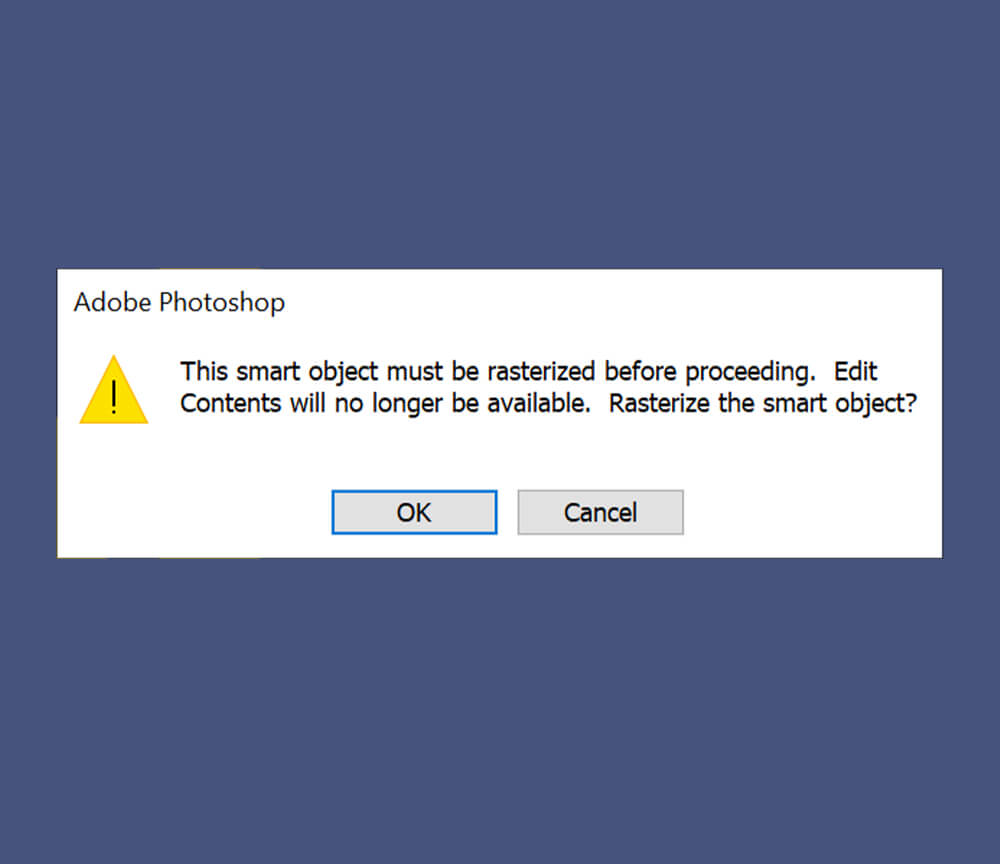
كيفية تنقيط في فوتوشوب
دعونا نلقي نظرة على كيفية تنقيط طبقة في Photoshop. هناك طريقتان متشابهتان ولكن مختلفتان لتنقيط طبقة.
الخيار 1: في لوحة Layers ، انقر بزر الماوس الأيمن> Rasterize Layer
أولاً ، حدد الطبقة التي ترغب في تنقيطها في لوحة الطبقة الخاصة بك وانقر بزر الماوس الأيمن> الطبقة النقطية.
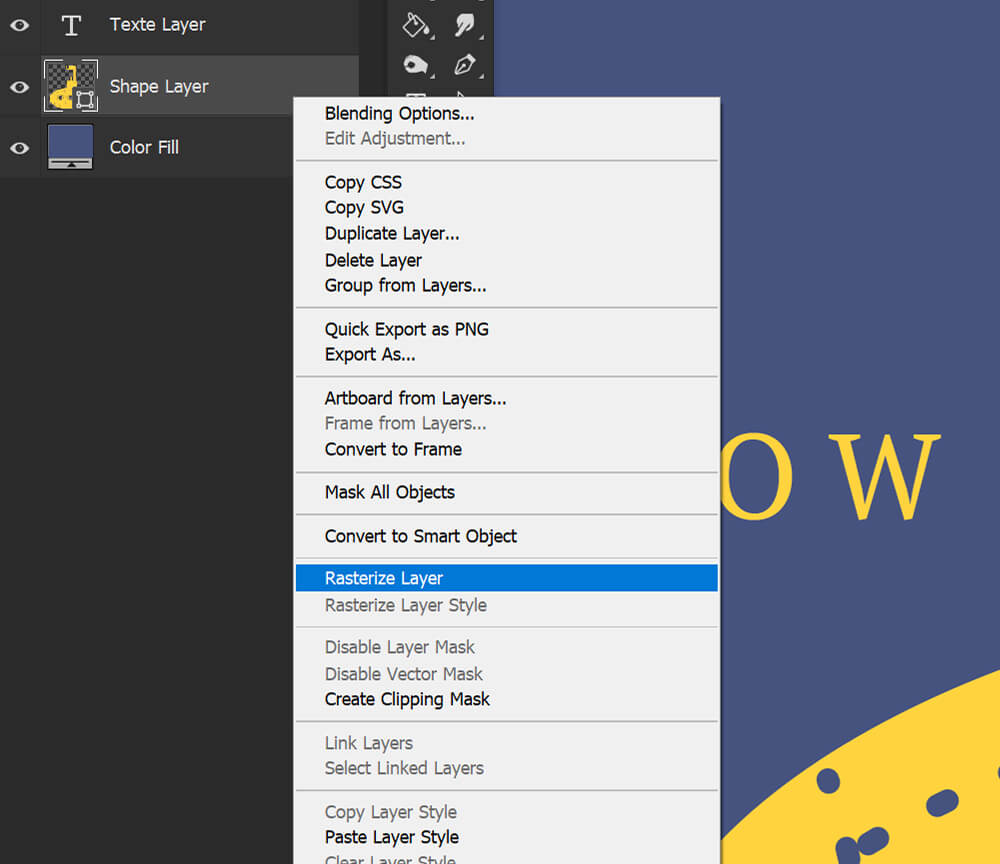
الخيار 2: استخدم Layer> Rasterize> Layer
بدلاً من ذلك ، يمكنك الانتقال إلى Layer> Rasterize> Layer.
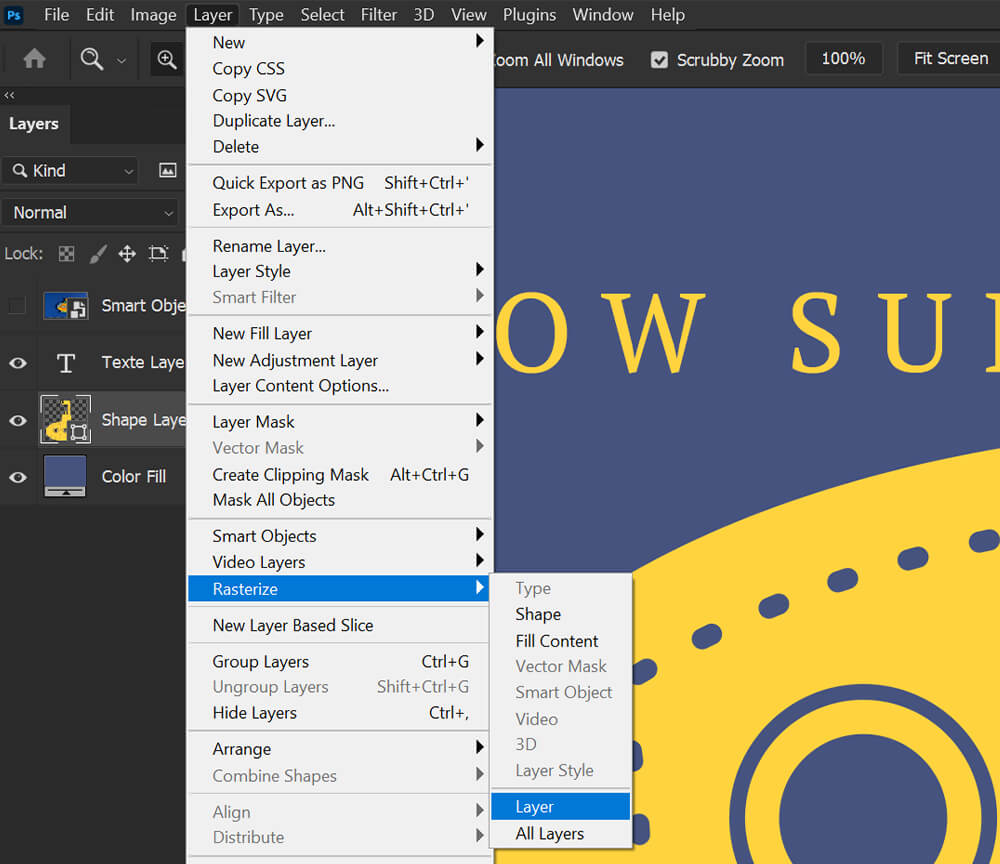
الخيار 3: كيفية تنقيط صورة في Photoshop باستخدام فرشاة بكسل
خيار آخر هو محاولة تحرير طبقة المتجه باستخدام فرشاة تعتمد على البكسل مثل أداة الرسام. عندما يطالبك Photoshop بالتنقيط ، حدد "موافق".

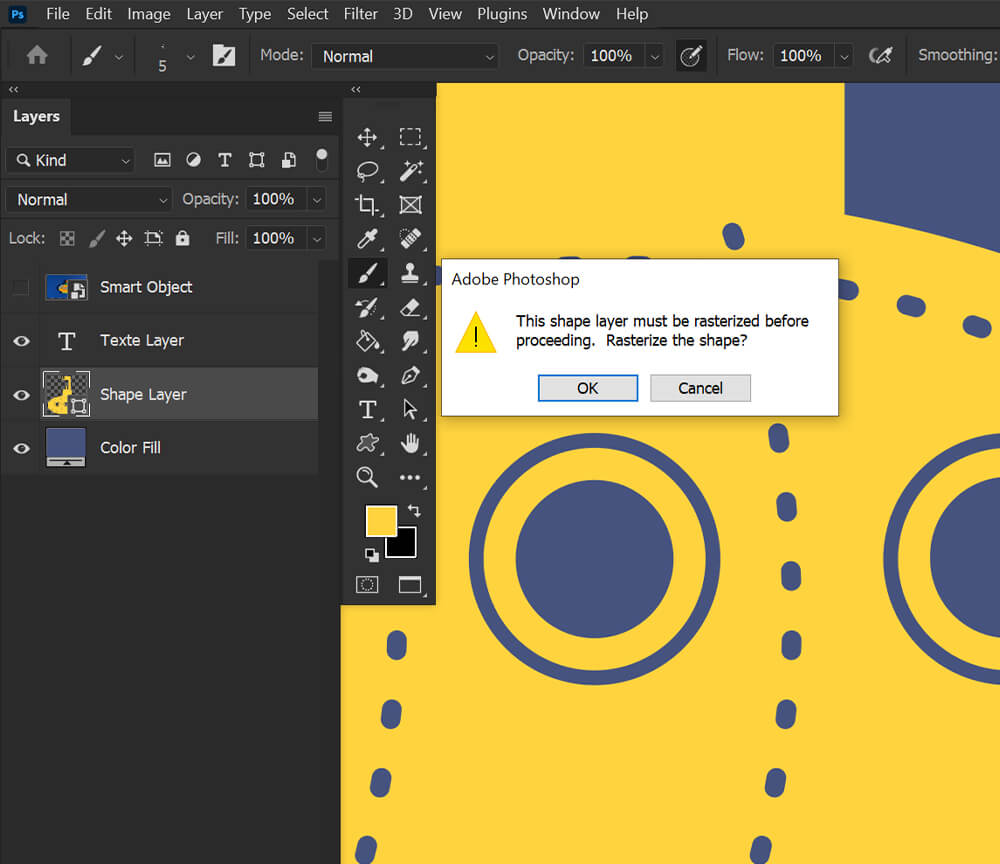
كيفية تجنب التنقيط في برنامج فوتوشوب
الطريقة الوحيدة لتجنب تنقيط طبقة هي عدم تحرير تلك الطبقات باستخدام أدوات ومرشحات تستند إلى البيانات النقطية.
ومع ذلك ، هناك العديد من الطرق للعمل "غير المدمر" في Photoshop ، لذلك تظل الطبقة المتجهية محمية وسليمة.
ماذا يعني "التحرير غير المتلف"؟
التحرير غير المدمر يعني التحرير بطريقة لا تقوم بتحرير البكسل أو تغييره أو إضافته أو إتلافه بشكل دائم.
فيما يلي بعض الأمثلة على أدوات التحرير غير المدمرة في Photoshop:
- أقنعة طبقة
- طبقات الضبط
- الفلاتر الذكية
- طبقات مقطوعة
ما هي بدائل التنقيط؟
هناك عدد قليل من البدائل لتنقيط صورة ؛ إذا كنت تستطيع تجنب ذلك ، يجب عليك.
قم بتحرير Vector نفسه
لا تستخدم أداة Fill على طبقات المتجهات. يمكنك دائمًا تحرير لون طبقة متجه بدون تنقيط تلك الطبقة.
ما عليك سوى النقر نقرًا مزدوجًا فوق رمز الطبقة الخاص بها ، وسيتم فتح Color Pick.
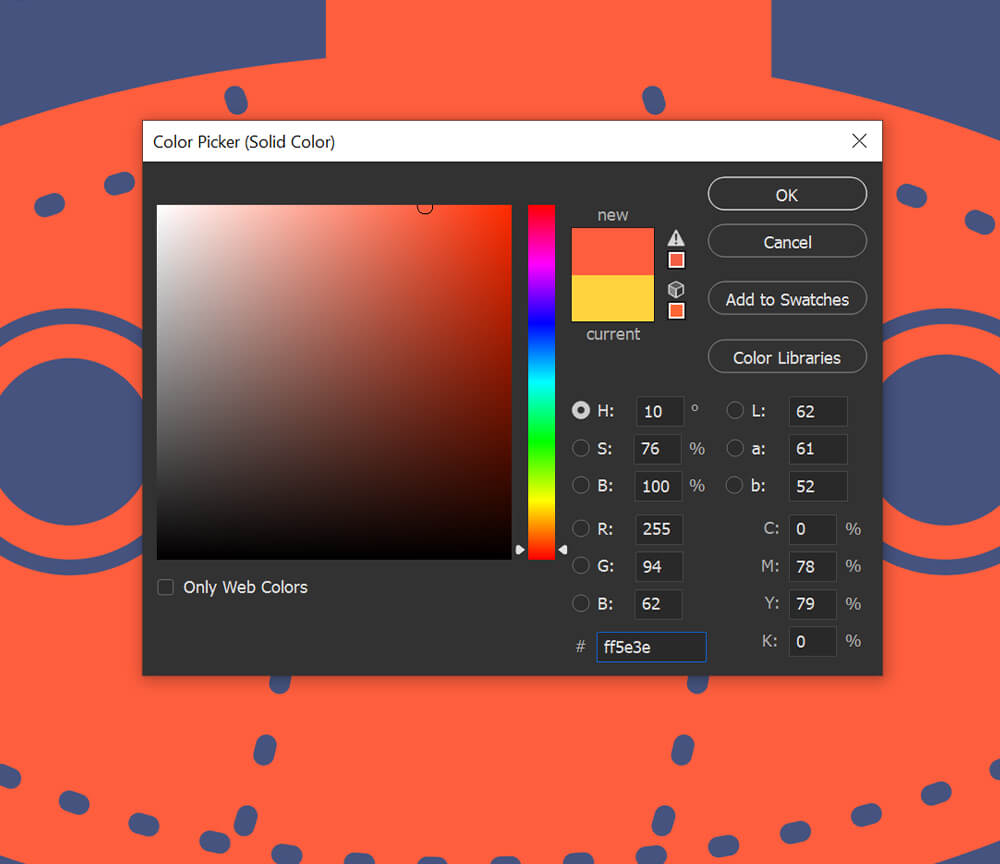
استخدم الطبقات المقطوعة
تجنب الرسم مباشرة على شكل أو نص متجه. بدلاً من ذلك ، قم بإنشاء طبقة جديدة وقم بقصها في الشكل / النص.
يمكنك قص طبقة في طبقة أخرى بالضغط باستمرار على Alt أو Option في نظام Mac OS ، ووضع المؤشر فوق الخط الذي يفصل بين الطبقتين في لوحة Layers ، والنقر.
كل شيء مرسوم على الطبقة المقصوصة سيكون مقيدًا بالشكل المتجه الذي تم قصه فيه.
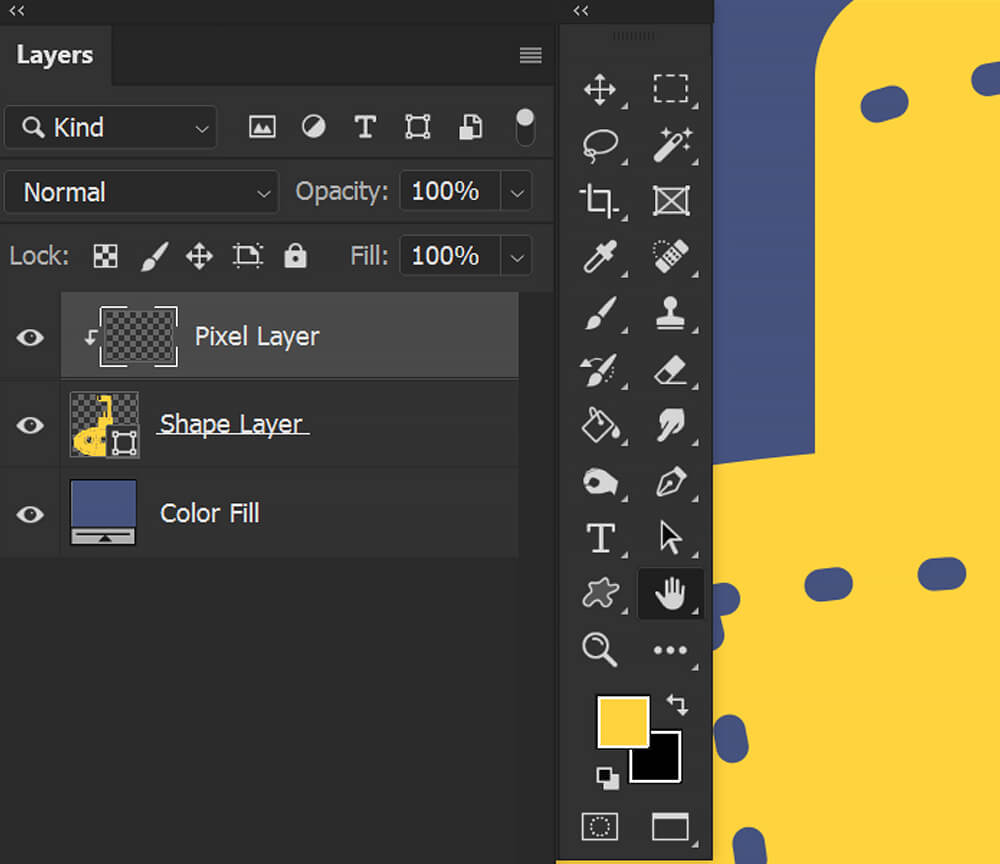
تحويل إلى كائنات ذكية
إذا كنت تريد استخدام مرشح على طبقة متجه ولكنك لا تريد المخاطرة بتنقيط الطبقة ، يمكنك تحويل المتجه إلى كائن ذكي.
عندما تقوم بتطبيق مرشح على كائن ذكي ، يصبح المرشح مرشحًا ذكيًا. يمكنك تغيير إعدادات Smart Filter في أي وقت. يمكنك أيضًا تشغيلها وإيقافها ، على غرار الطبقات.
يمكنك تحويل طبقة إلى كائن ذكي عن طريق تحديد الطبقة في لوحة الطبقات والنقر Rick-click> Convert to Smart Object.
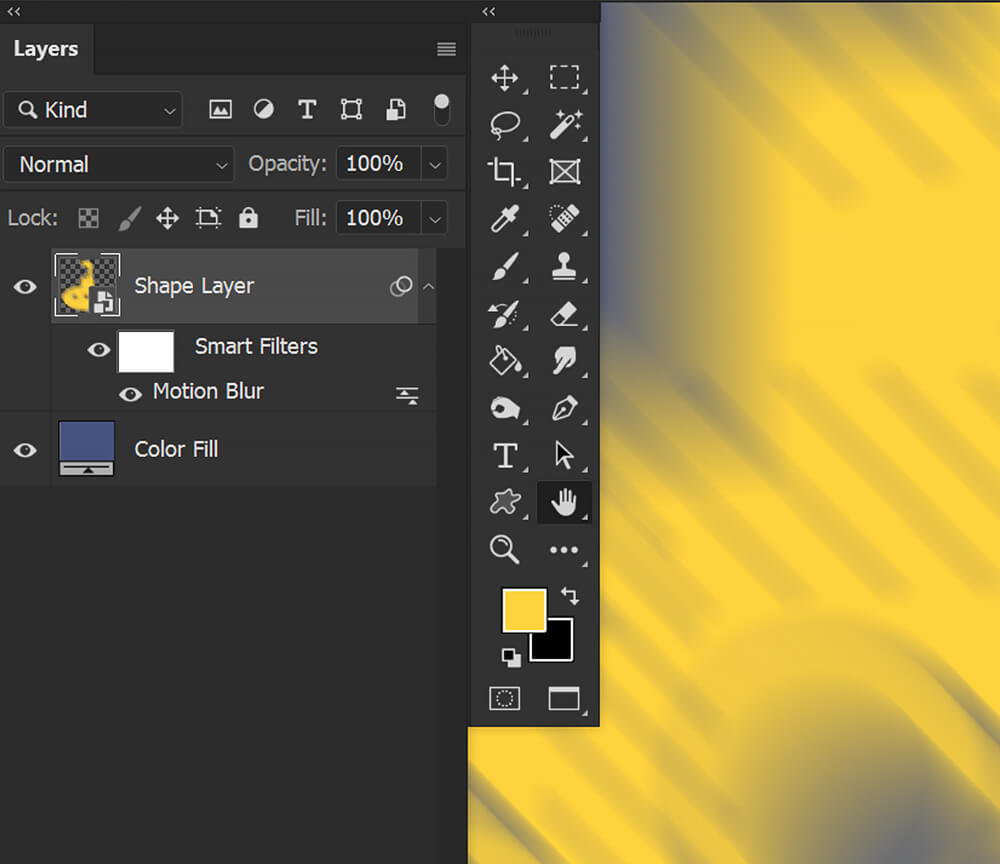
قم بإنشاء نسخة مكررة
أخيرًا ، يمكنك إنشاء نسخة احتياطية من الشكل أو النص الخاص بك عن طريق تحديد الطبقة وتكرارها باستخدام Control / Command-J.
ثم يمكنك إخفاء طبقة المتجه الأصلية ، بحيث تظل بعيدة عن الطريق ، وستكون موجودة إذا كنت تريد الشكل المتجه مرة أخرى.

التغييرات (التخفيض) في الجودة مع التنقيط
بعد تنقيط طبقة ، لن تكون هذه الطبقة معطوبة إذا تم تغيير حجمها أو تمديدها أو تحريرها بشكل زائد.
إذا قمت بزيادة حجم شكل نقطي ، ستصبح الحواف أكثر ضبابية كلما زاد حجمها. إذا قمت بتقليص شكل نقطي ثم تكبيره مرة أخرى ، ستلاحظ المزيد من التشويش.
هذا لأنه عندما تقوم بتغيير حجم طبقة نقطية أو طبقة مبنية على البكسل ، فإنك تقوم بتغيير الطبقة بشكل دائم.

هل يمكنك التراجع عن التنقيط في Photoshop؟
لا يمكنك التراجع عن عملية التنقيط إلا إذا كنت قد أجريت التنقيط مؤخرًا فقط. يجب أن يكون التنقيط في محفوظات التراجع الخاصة بك. خلاف ذلك ، فهو دائم.
اضغط على Ctrl + Z إذا كنت قد قمت للتو بتنقيط صورة لإجراء تراجع فوري.
Altertnvley ، يمكنك الانتقال إلى لوحة History والنقر فوق الحالة قبل تنقيطها. سيؤدي هذا إلى التراجع عن جميع الخطوات بعد التنقيط أيضًا.
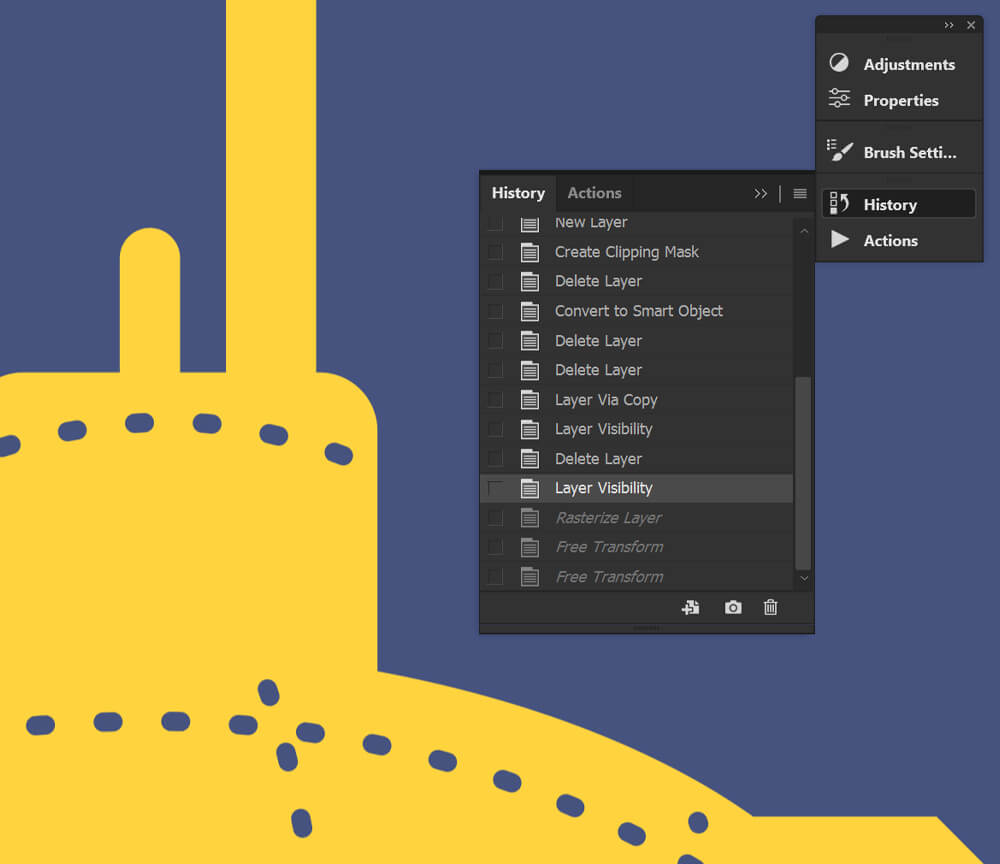
استنتاج
هذه هي طريقة التنقيط في Photoshop! من الأفضل دائمًا الحفاظ على طبقات المتجهات سليمة. ولهذا السبب أوصي دائمًا بتقنيات التحرير غير المدمرة.
إذا قمت بالتحرير بطريقة غير مدمرة ، فلن تقلق أبدًا بشأن الندم على تنقيط الصورة. ومع ذلك ، إذا كنت بحاجة إلى التنقيط ، فما عليك سوى البحث عنها. في بعض الأحيان ، لا تحتاج الطبقات إلى أن تكون طبقة متجهية بعد الآن.
التنقيط ليس بالأمر السيئ ، بعد كل شيء.
